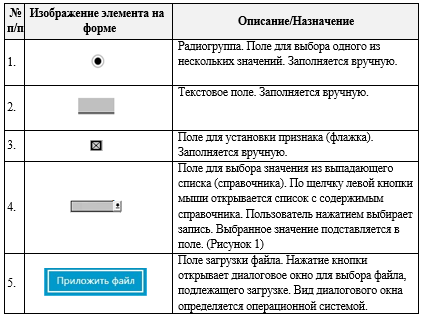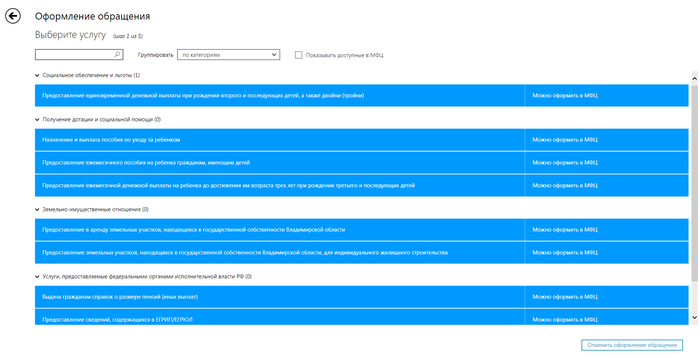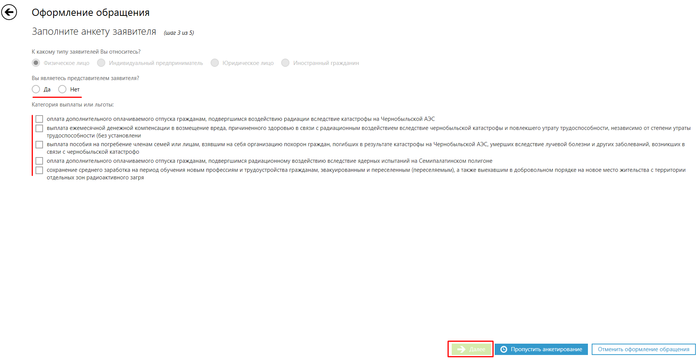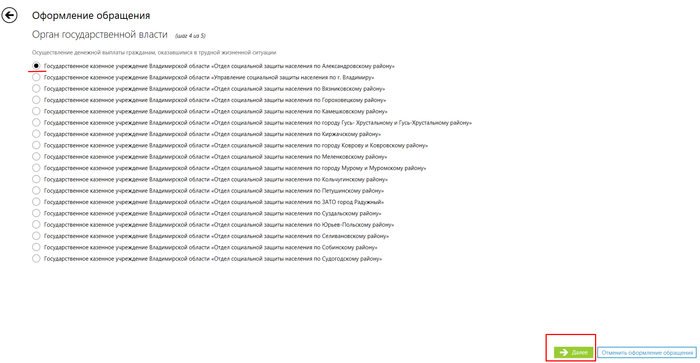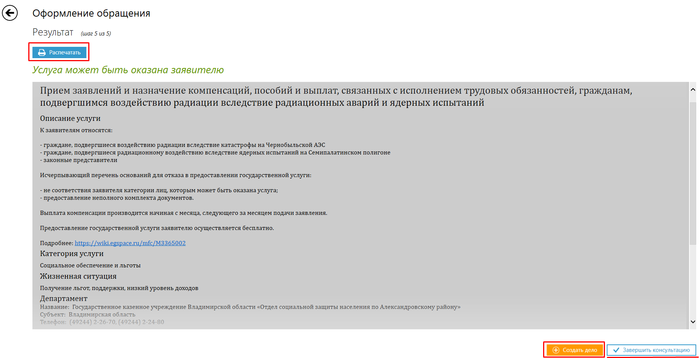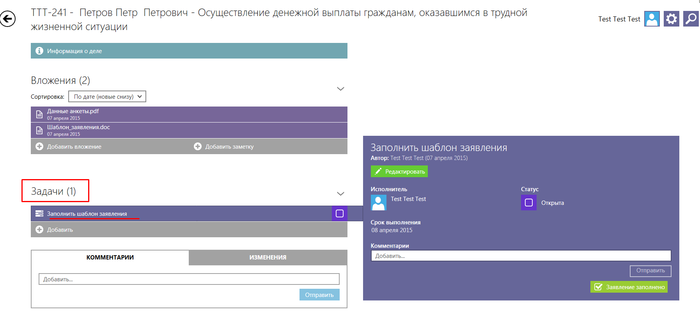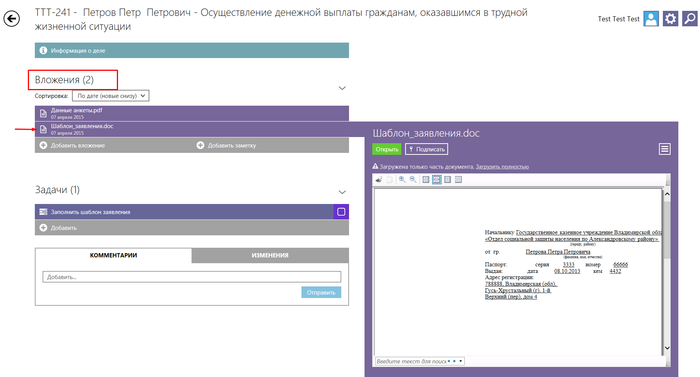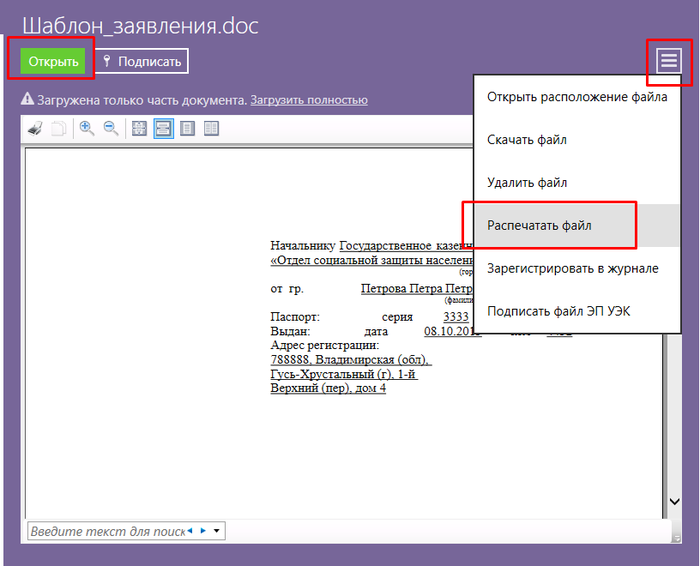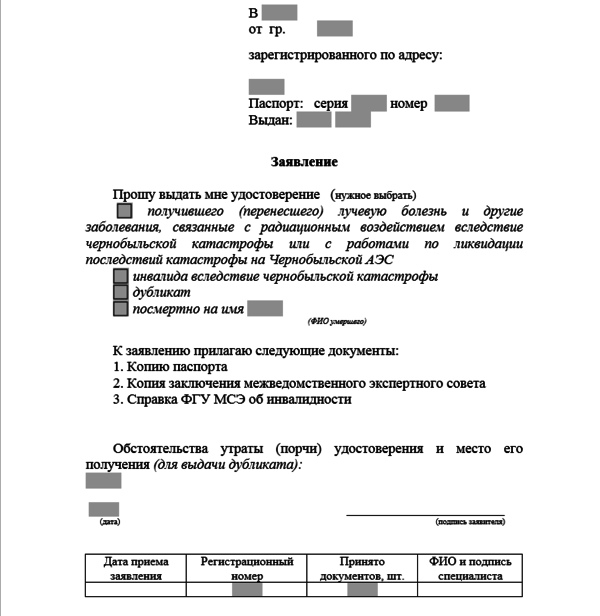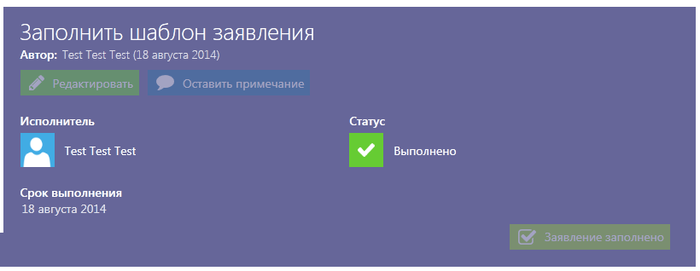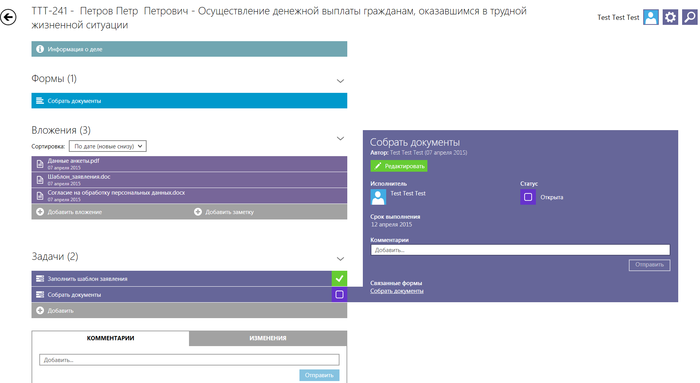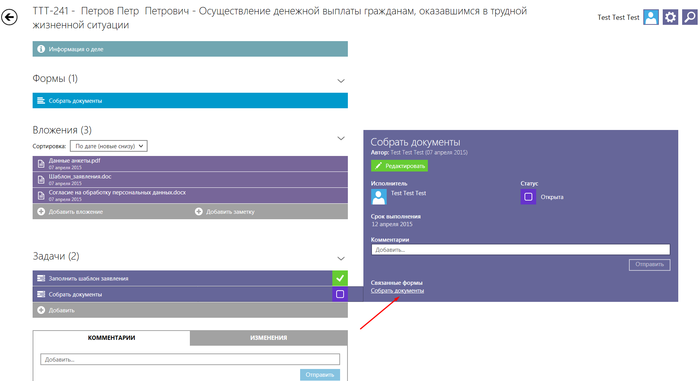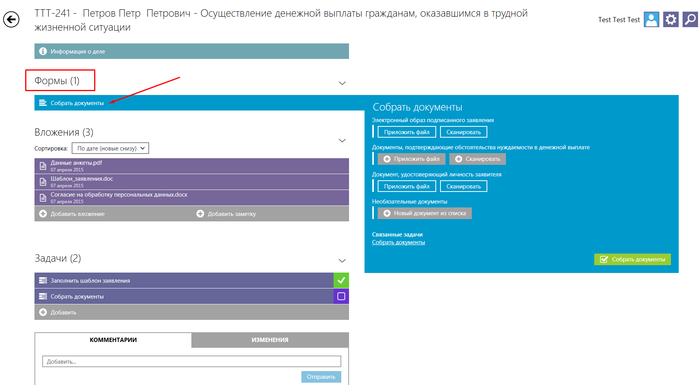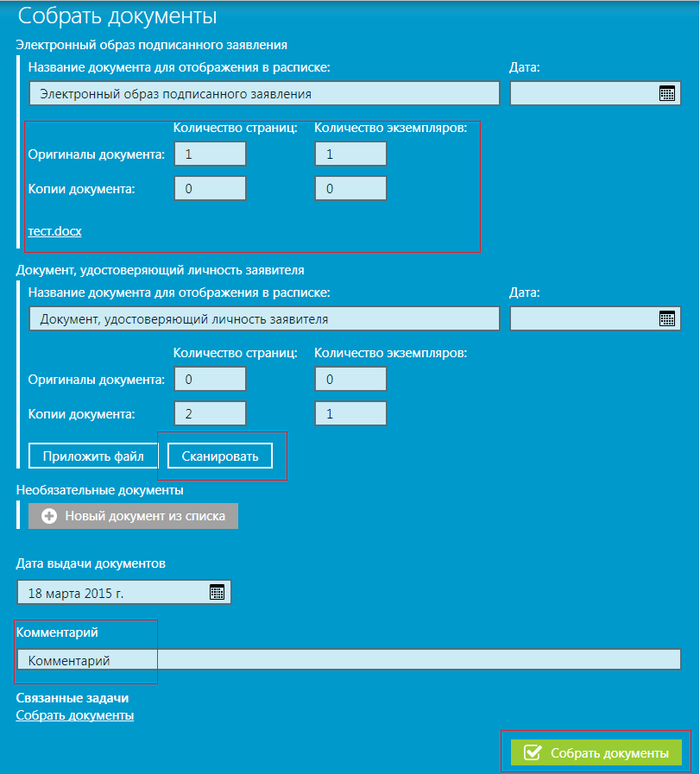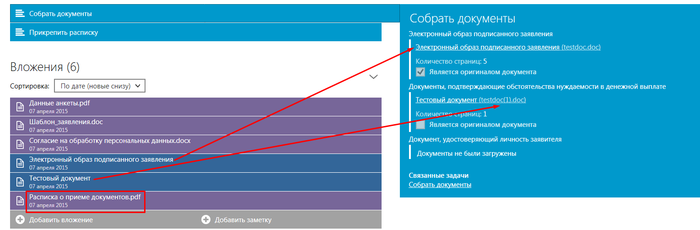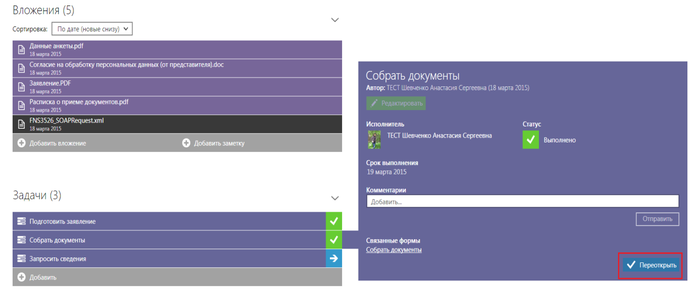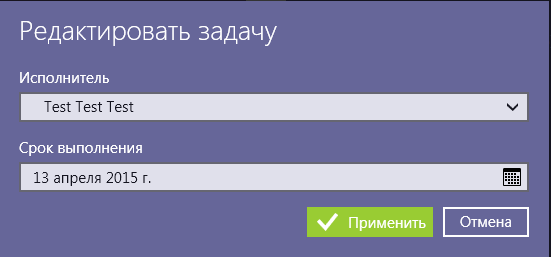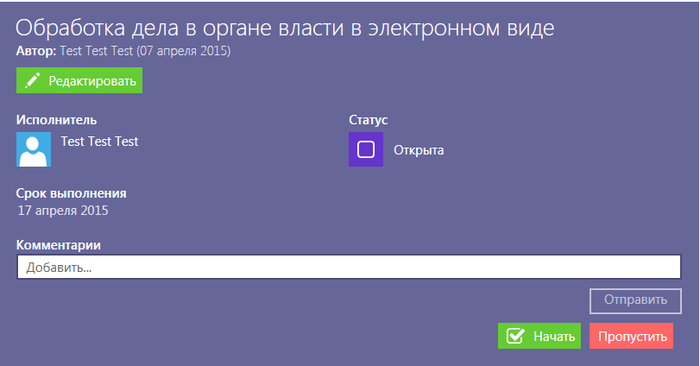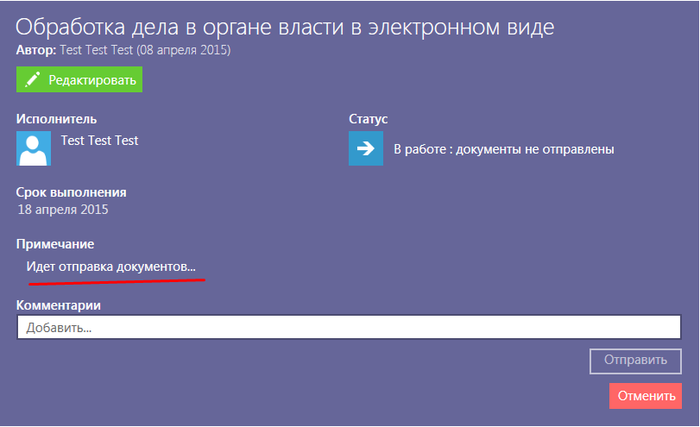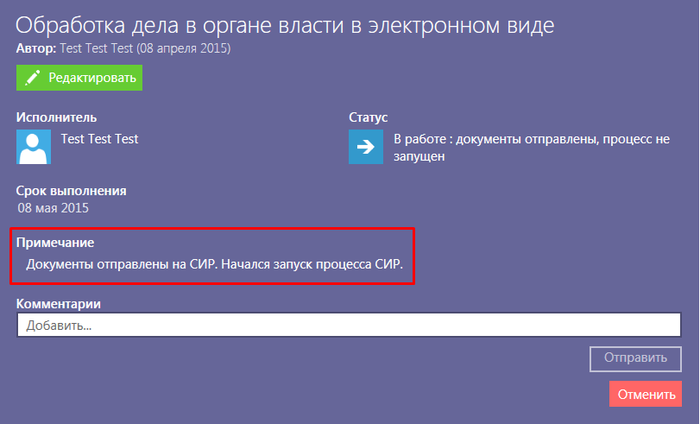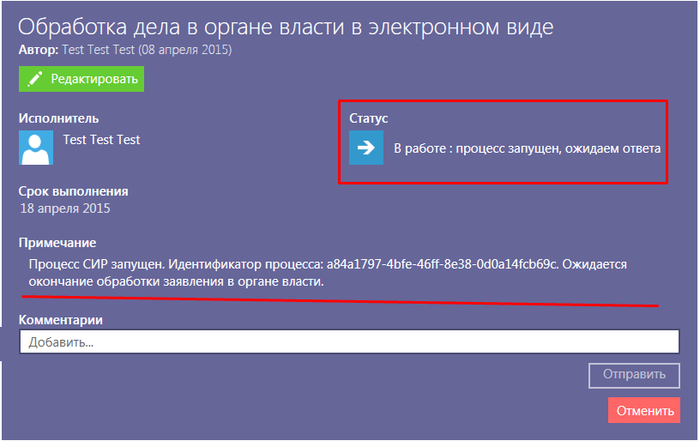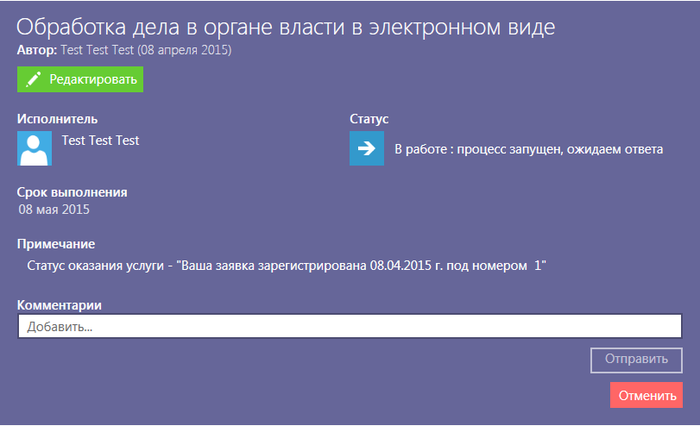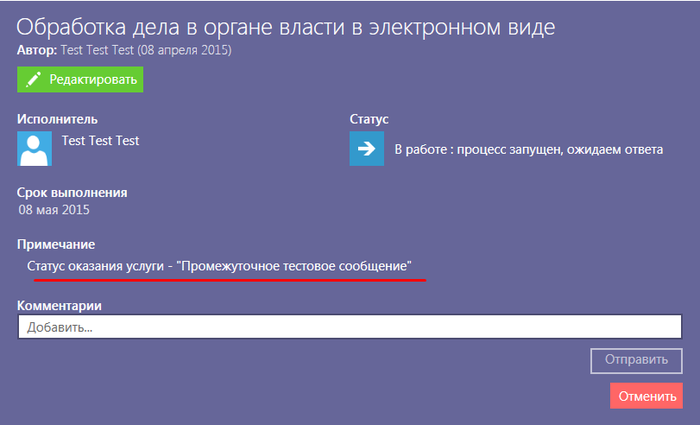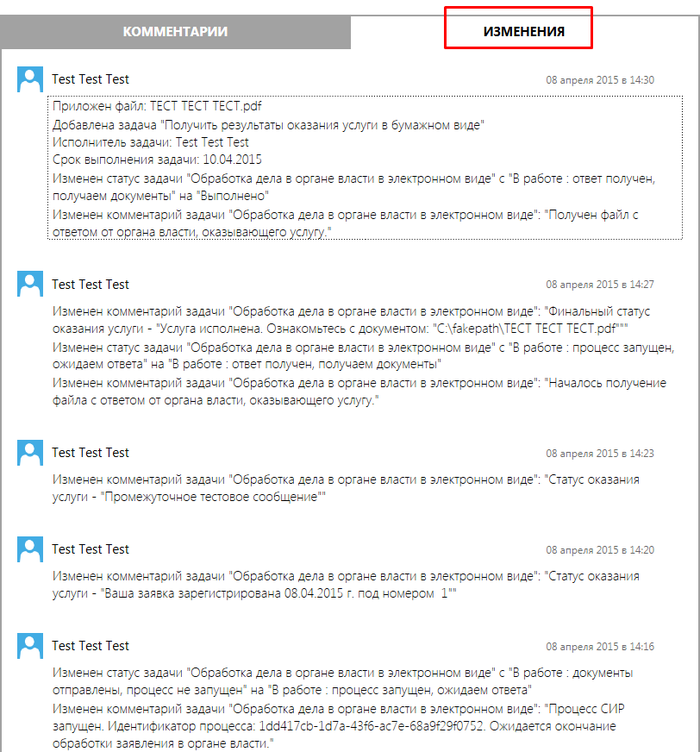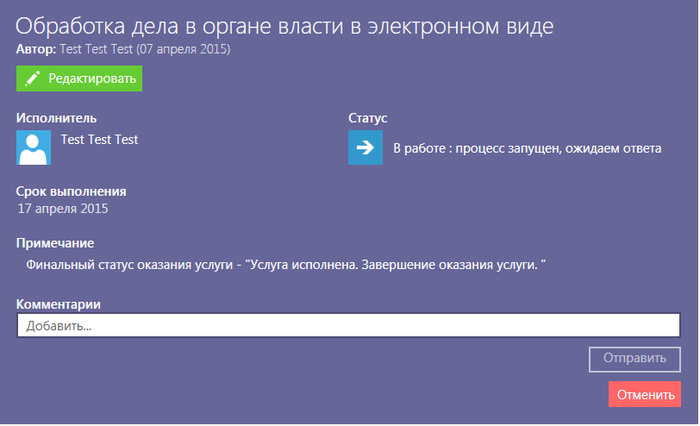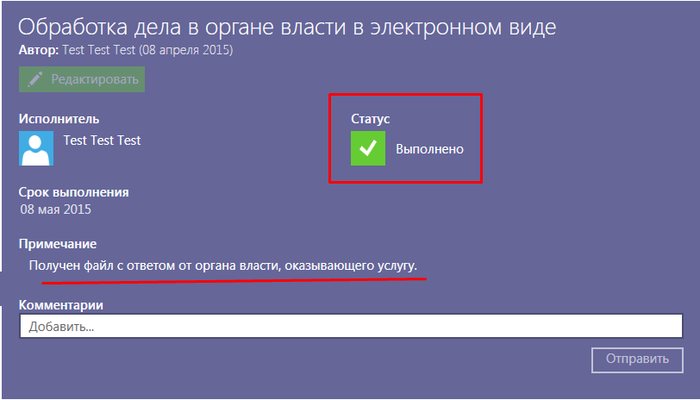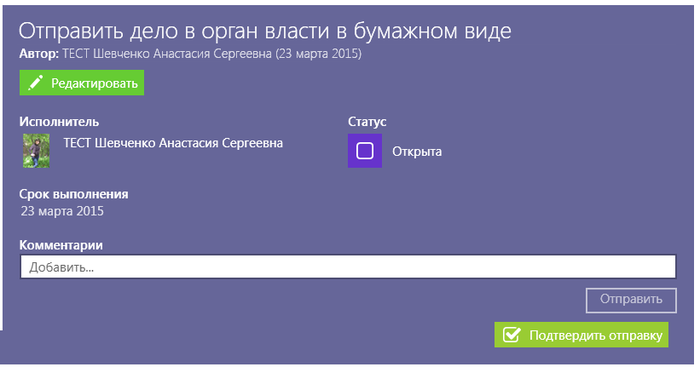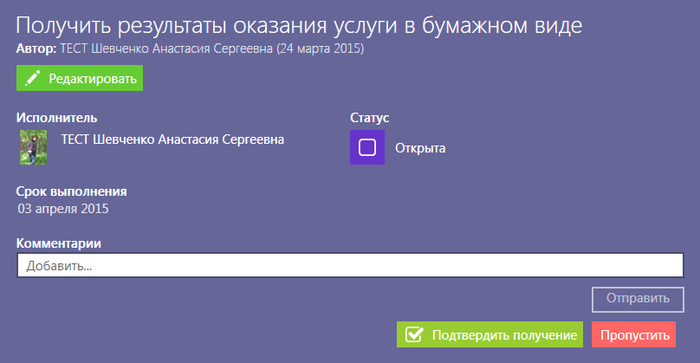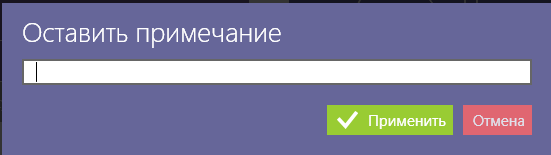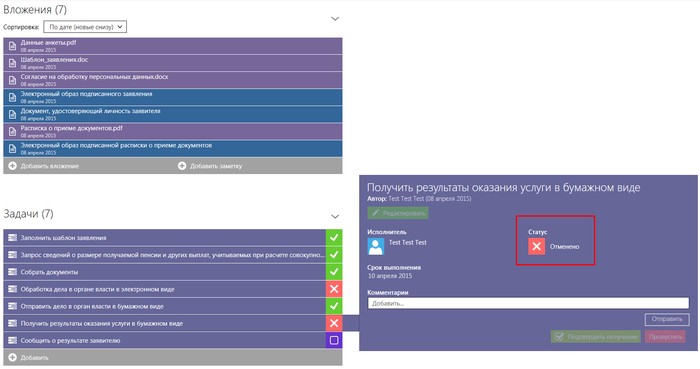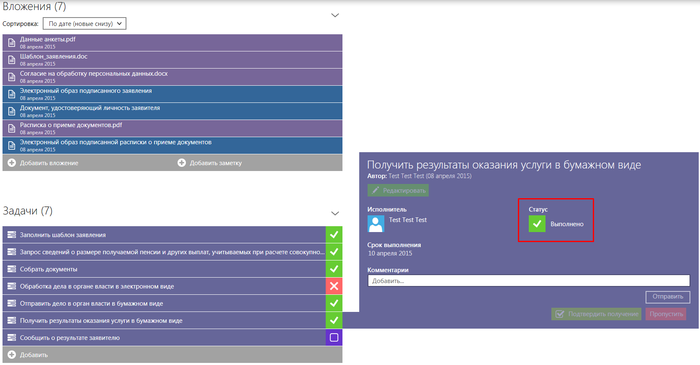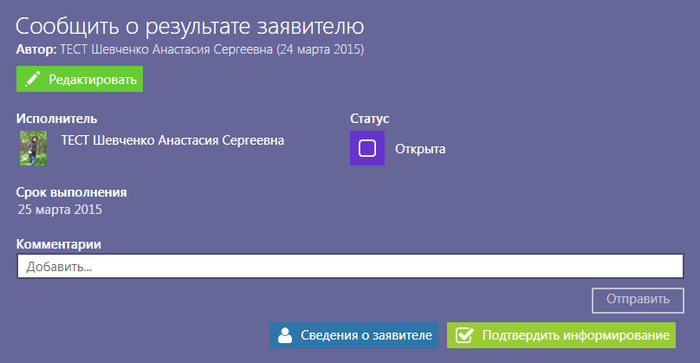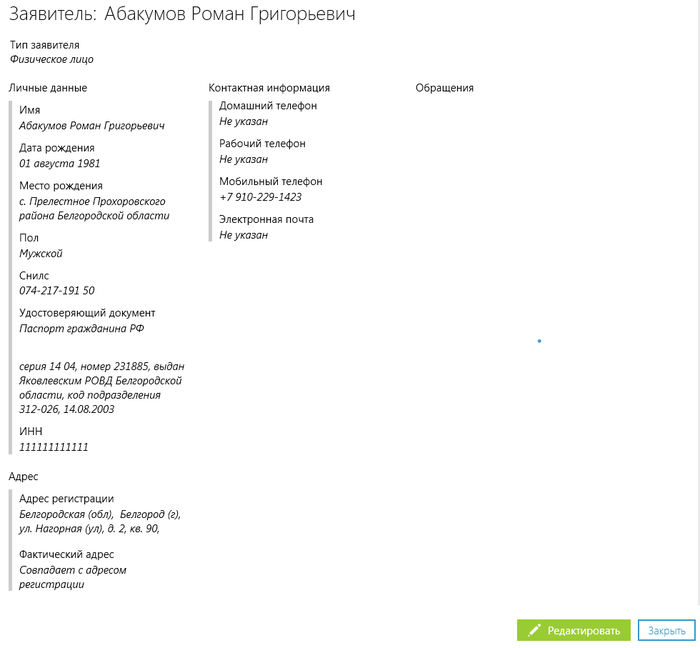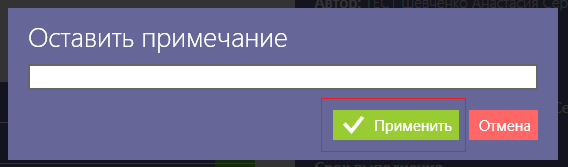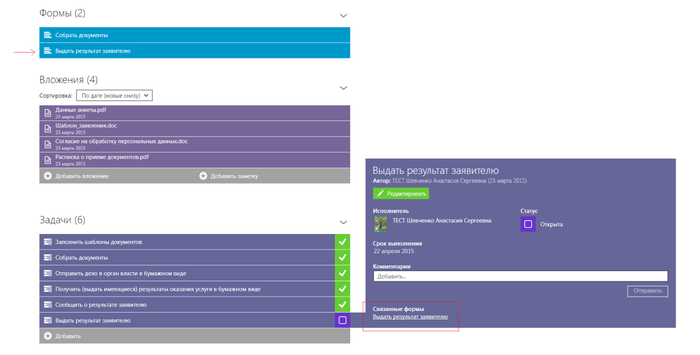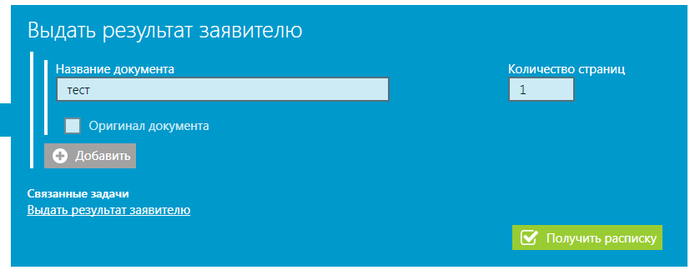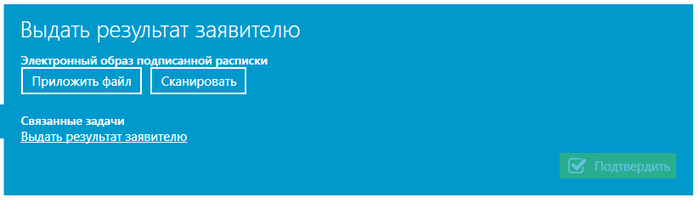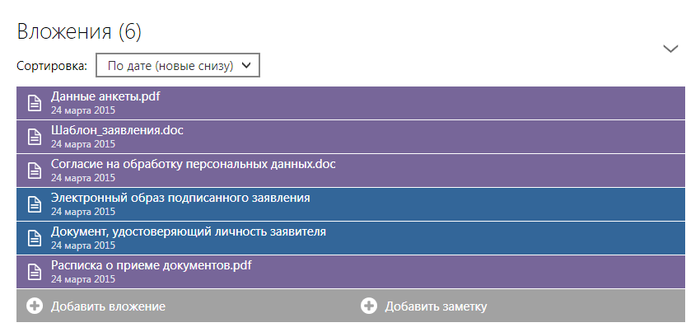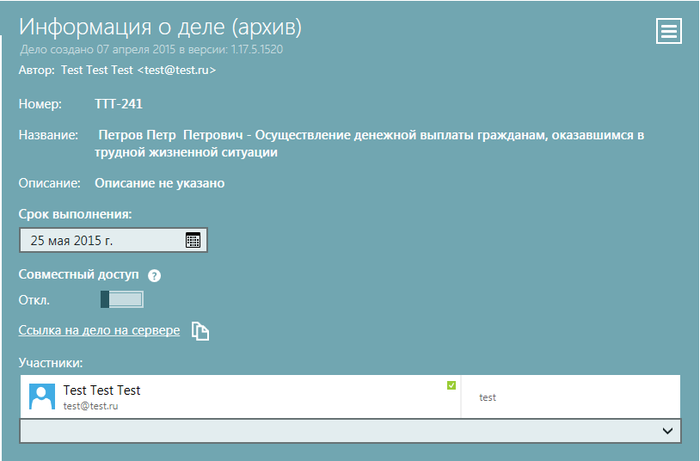M3365001
Услуга «Прием заявлений, оформление и выдача удостоверений гражданам, пострадавшим от радиационного воздействия вследствие Чернобыльской катастрофы, а также подвергшимся воздействию радиации вследствие аварии в 1957 году на производственном объединении "Маяк" и сбросов радиоактивных отходов в реку Теча» - государственная услуга по приему заявлений от граждан. Предоставляется органами социальной защиты населения.
Содержание
- 1 Орган, предоставляющий государственную услугу
- 2 Категории заявителей
- 3 Основания для отказа в приеме документов и предоставлении услуги
- 4 Результат оказания услуги
- 5 Размер платы, взимаемой с заявителя при предоставлении государственной услуги
- 6 Перечень обязательных документов, необходимых для предоставления услуги:
- 7 Шаблон заявления
- 8 Работа над делом (пошаговая инструкция)
Орган, предоставляющий государственную услугу
Департамент социальной защиты населения администрации Владимирской области
Телефон: 8(4922) 54-52-25 факс 8(4922) 54-43-19
Категории заявителей
Удостоверения оформляются и выдаются:
- гражданам, подвергшимся воздействию радиации вследствие аварии в 1957 году на производственном объединении "Маяк" и сбросов радиоактивных отходов в реку Теча;
- гражданам, подвергшимся воздействию радиации вследствие катастрофы на Чернобыльской АЭС - эвакуированным и выехавшим добровольно из зон отчуждения, отселения, проживания с правом на отселение;
- гражданам - участникам ликвидации последствий катастрофы на Чернобыльской АЭС;
- гражданам, получившим или перенесшим лучевую болезнь и другие заболевания, связанные с радиационным воздействием вследствие чернобыльской катастрофы или с работами по ликвидации последствий катастрофы на Чернобыльской АЭС;
- инвалидам вследствие чернобыльской катастрофы
Основания для отказа в приеме документов и предоставлении услуги
Заявителю может быть отказано в предоставлении государственной услуги по одному из следующих оснований:
- отсутствие необходимых документов;
- наличие в заявлении и представленных документах искаженных сведений или недостоверной информации.
Результат оказания услуги
Результатом предоставления государственной услуги является принятие решения ГКУ СЗН о выдаче удостоверения или об отказе в выдаче удостоверения.
Размер платы, взимаемой с заявителя при предоставлении государственной услуги
Предоставление государственной услуги заявителю осуществляется бесплатно.
Перечень обязательных документов, необходимых для предоставления услуги:
- Справка единого образца, выдаваемая органами исполнительной власти Челябинской, Свердловской, Курганской областей гражданам, подвергшимся воздействию радиации вследствие аварии в 1957 году на ПО "Маяк" и сбросов радиоактивных отходов в реку Теча
- Паспорт гражданина Российской Федерации
- Документы, подтверждающие факт проживания (прохождения военной службы) в зонах радиоактивного загрязнения
- Документы, подтверждающие участие граждан в работах по ликвидации последствий катастрофы на Чернобыльской АЭС в зоне отчуждения
- Документы, подтверждающие участие в работах по объекту "Укрытие"
- Удостоверение или справка установленного образца, подтверждающие факт проживания (прохождения военной или приравненной к ней службы) в зоне радиоактивного загрязнения, эвакуации или переселения из зоны радиоактивного загрязнения
- Удостоверение установленного образца, подтверждающее факт участия в работах по ликвидации последствий катастрофы на Чернобыльской АЭС
- Заключение межведомственного экспертного совета или военно-врачебной комиссии о причинной связи развившихся заболеваний и инвалидности с радиационным воздействием вследствие чернобыльской катастрофы
- Справка федерального государственного учреждения медико-социальной экспертизы, подтверждающая факт установления инвалидности
Шаблон заявления
Работа над делом (пошаговая инструкция)
Данный раздел предназначен для пользователей АИС МФЦ. В нем описан порядок заполнения интерактивных форм при предоставлении государственной услуги в электронном виде.
Для заполнения интерактивных форм в АИС МФЦ используются следующие виды полей:
Перечень используемых полей
Таблица 1
Работа со справочниками
Если поле заполняется значением из списка (справочника), то открывается окно с содержимым справочника.
Рисунок 1 – Пример справочника
Пошаговая инструкция по заполнению интерактивной формы
Шаг 1. Выбор услуги
На данном шаге необходимо выбрать услугу из списка (Рисунок 2). Доступна сортировка по категориям, ведомствам, жизненным ситуациям. Доступен поиск по услугам, выбор доступных для получения в МФЦ.
Рисунок 2 – Шаг 1. Выбор услуги
Шаг 2. Выбор заявителя
На данном шаге необходимо выбрать заявителя, либо создать нового, либо выбрать из списка уже существующего (Рисунок 3).
2.1 Выбор заявителя
Доступен поиск по заявителям.
Рисунок 3 – Шаг 2. Выбор заявителя
2.2 Создание нового заявителя
Для создания нового заявителя при оформлении обращения следует выбрать «Новый заявитель» (Рисунок 3). В появившемся окне необходимо выбрать тип заявителя из выпадающего списка. При добавлении заявителя следует заполнить следующие поля, обязательные отмечены звездочкой (Рисунок 4, Рисунок 5, Рисунок 6, Рисунок 7). При заполнении полей «Фамилия, Имя, Отчество» первыми автоматически проставляются прописные буквы. При заполнении полей с датой автоматически проставляются разделители в виде точек. В поле «Кем выдан» (при заполнении паспортных данных) сохраняются все введённые ранее значения.
Рисунок 4 – Добавление заявителя (физическое лицо)
Рисунок 5 – Добавление заявителя (индивидуальный предприниматель)
Рисунок 6 – Добавление заявителя (иностранный гражданин)
Рисунок 7 – Добавление заявителя (юридическое лицо)
Шаг 3. Заполнение анкеты
На данном шаге необходимо выбрать один (или несколько) вариантов ответа на вопрос, после чего станет доступна кнопка «Далее» для перехода на следующий шаг заполнения интерактивной формы (Рисунок 8).
Рисунок 8 – Шаг 3. Заполнение анкеты
Шаг 4. Выбор органа государственной власти
На данном шаге необходимо выбрать орган государственной власти, в который будет направлено заявление. После выбора одного из значений станет доступна кнопка «Далее» для перехода к следующему шагу заполнения интерактивной формы (Рисунок 9).
Рисунок 9 – Шаг 4. Выбор органа государственной власти
Шаг 5. Результат (Создание дела)
На данном шаге отображается информация по услуге, доступна кнопка «Создать дело» (Рисунок 10). При нажатии кнопки «Распечатать» печатается информация по услуге. Также можно завершить консультацию, если создание дела не требуется.
Рисунок 10 – Шаг 4. Результат (Создание дела)
Работа с делом
Задача «Заполнить шаблон заявления»
Задача находится на вкладке «Задачи» (Рисунок 11).
Рисунок 11 – Расположение задачи «Заполнить шаблон заявления»
Файл с шаблоном заявления находится на вкладке «Вложения» (Рисунок 12).
Рисунок 12 – Шаблон заявления
Для печати заявления нужно его открыть путём нажатия кнопки «Открыть» в левом верхнем углу, либо из меню в правом верхнем углу «Распечатать файл» (Рисунок 13).
Рисунок 13 – Печать заявления
Перечень полей заявления
Таблица 2
| Имя поля | Информация о поле |
|---|---|
| В | Текстовое поле. Обязательно для заполнения. |
| от гр. | Текстовое поле. Обязательно для заполнения. |
| зарегистрированного по адресу: | Текстовое поле. Обязательно для заполнения. |
| Паспорт: серия | Текстовое поле. Обязательно для заполнения. |
| номер | Текстовое поле. Обязательно для заполнения. |
| Выдан: дата | Текстовое поле. Обязательно для заполнения. |
| кем | Текстовое поле. Обязательно для заполнения. |
| получившего (перенесшего) лучевую болезнь | Поле для установки признака (флажка). Необязательно для заполнения. |
| инвалида вследствие чернобыльской катастрофы | Поле для установки признака (флажка). Необязательно для заполнения. |
| дубликат | Поле для установки признака (флажка). Необязательно для заполнения. |
| посмертно на имя | Поле для установки признака (флажка). Необязательно для заполнения. |
| ФИО умершего | Текстовое поле. Обязательно для заполнения. |
| Обстоятельства утраты (порчи) | Текстовое поле. Обязательно для заполнения. |
| Дата | Текстовое поле. Обязательно для заполнения. |
| Регистрационный номер | Текстовое поле. Обязательно для заполнения. |
| Принято документов, шт. | Текстовое поле. Обязательно для заполнения. |
СОГЛАСИЕ НА ОБРАБОТКУ ПЕРСОНАЛЬНЫХ ДАННЫХ
Я, _____
(фамилия,имя, отчество)
проживающий _____
паспорт: серия _____ , номер _____ , выдан _____ _____
Согласен(-на) на обработку моих персональных данных, в том числе сбор,
систематизацию, накопление, хранение, уточнение (обновление, изменение),
использование, распространение (в том числе передачу), обезличивание,
блокирование, уничтожение персональных данных, имеющихся в распоряжении
департамента социальной защиты населения администрации Владимирской области
и государственного казенного учреждения социальной защиты населения
Владимирской области, с целью предоставления мне мер социальной поддержки в
соответствии с действующим законодательством.
Перечень персональных данных для обработки и передачи:
- фамилия, имя, отчество;
- дата рождения;
- данные документа, удостоверяющего личность;
- данные документа, удостоверяющего право на льготы;
- страховой номер индивидуального лицевого счета;
- адрес места жительства (места пребывания);
- дата назначения пенсии, ЕДВ и иных социальных выплат;
- срок, на который установлена пенсия, ЕДВ и иные социальные выплаты;
- группа инвалидности, степень ограничения способности к трудовой
деятельности;
- иные данные, необходимые для оказания мер социальной поддержки.
Согласие на обработку и передачу персональных данных действует в
течение всего периода получения мер социальной поддержки либо до моего
письменного отзыва данного согласия.
_____ г. Подпись ________________
После завершения заполнения полей заявления следует нажать кнопку «Сохранить» или Ctrl+S на клавиатуре.
Необходимо завершить задачу по заполнению заявления, нажав на кнопку «Заявление заполнено» (Рисунок 14).
Рисунок 14 – Задача «Заполнить шаблон заявления»
Задача «Собрать документы»
После того, как заявитель подписал заявление, необходимо отсканировать его в задаче «Собрать документы» (Рисунок 15). Также необходимо отсканировать те документы, которые отобразятся на форме «Собрать документы».
Рисунок 15 – Открытая задача «Собрать документы»
Перечень документов
Таблица 3
| Имя поля | Обязательность | Доп. требования |
|---|---|---|
| Документ, удостоверяющий личность заявителя | + | Отображается, если ответ на вопрос «Вы являетесь представителем заявителя?» - Нет |
| Справка единого образца, выдаваемая органами исполнительной власти Челябинской, Свердловской, Курганской областей гражданам, подвергшимся воздействию радиации вследствие аварии в 1957 году на ПО "Маяк" и сбросов радиоактивных отходов в реку Теча | + | Отображается, если «Категория заявителя, оформляющего удостоверение» - «гражданин, подвергшийся воздействию радиации вследствие аварии в 1957 году на производственном объединении "Маяк" и сбросов радиоактивных отходов в реку Теча» |
| Документы, подтверждающие факт проживания (прохождения военной службы) в зонах радиоактивного загрязнения | + | Отображается, если «Категория заявителя, оформляющего удостоверение» - «гражданин - участник ликвидации последствий катастрофы на Чернобыльской АЭС» |
| Документы, подтверждающие участие граждан в работах по ликвидации последствий катастрофы на Чернобыльской АЭС в зоне отчуждения | + | Отображается, если «Категория заявителя, оформляющего удостоверение» - «гражданин - участник ликвидации последствий катастрофы на Чернобыльской АЭС» |
| Документы, подтверждающие участие в работах по объекту "Укрытие" | + | Отображается, если ответ на вопрос «Удостоверение выдается по объекту "Укрытие"?» - Да |
| Удостоверение или справка установленного образца, подтверждающие факт проживания (прохождения военной или приравненной к ней службы) в зоне радиоактивного загрязнения, эвакуации или переселения из зоны радиоактивного загрязнения | + | Отображается, если «Категория заявителя, оформляющего удостоверение» - «гражданин, подвергшийся воздействию радиации вследствие аварии в 1957 году на производственном объединении "Маяк" и сбросов радиоактивных отходов в реку Теча» или «гражданин, подвергшийся воздействию радиации вследствие катастрофы на Чернобыльской АЭС - эвакуированный и выехавший добровольно из зон отчуждения, отселения, проживания с правом на отселение» |
| Удостоверение установленного образца, подтверждающее факт участия в работах по ликвидации последствий катастрофы на Чернобыльской АЭС | + | Отображается, если «Категория заявителя, оформляющего удостоверение» - «гражданин - участник ликвидации последствий катастрофы на Чернобыльской АЭС» |
| Заключение межведомственного экспертного совета или военно-врачебной комиссии о причинной связи развившихся заболеваний и инвалидности с радиационным воздействием вследствие чернобыльской катастрофы | + | Отображается, если «Категория заявителя, оформляющего удостоверение» - «гражданин, получивший или перенесший лучевую болезнь и другие заболевания, связанные с радиационным воздействием вследствие чернобыльской катастрофы или с работами по ликвидации последствий катастрофы на Чернобыльской АЭС» |
| Справка федерального государственного учреждения медико-социальной экспертизы, подтверждающая факт установления инвалидности | + | Отображается, если «Категория заявителя, оформляющего удостоверение» - «инвалид вследствие чернобыльской катастрофы» или ответ на вопрос «Имеет ли заявитель инвалидность вследствие аварии на Чернобыльской АЭС?» - Да |
| Документ, подтверждающий полномочия представителя | + | Отображается, если ответ на вопрос «Вы являетесь представителем заявителя?» - Да |
| Документ, удостоверяющий личность представителя заявителя | + | Отображается, если ответ на вопрос «Вы являетесь представителем заявителя?» - Да |
Для работы над задачей необходимо перейти на форму с соответствующим названием. Для этого нужно нажать на ссылку в левом нижнем углу под заголовком «Связанные формы» (Рисунок 16), либо открыть форму «Подготовить заявление» из вкладки «Формы» в левой части дела путем нажатия на неё левой кнопкой мыши (Рисунок 17).
Рисунок 16 – Переход на форму из задачи
Рисунок 17 – Переход на форму из вкладки «Формы»
На форме по нажатию кнопки «Приложить файл», необходимо выбрать документ для приложения к делу и в соответствующих полях указать его название, количество страниц и количество экземпляров предоставленных документов, напротив заголовков «Копии документа» или/и «Оригиналы документа». Сканирование документов запускается по нажатию кнопки «Сканировать». Доступен ввод какого-либо комментария в поле «Комментарий». Задача завершается после нажатия кнопки «Собрать документы» (Рисунок 18).
Рисунок 18 – Форма «Собрать документы»
После сканирования документов их образы сохраняются во вкладке «Вложения» с соответствующими названиями, а также формируется расписка о приёме документов (Рисунок 19).
Рисунок 19 – Образы сканированных документов
Данную задачу можно переоткрыть (Рисунок 20).
Рисунок 20 – Переоткрытие задачи
При нажатии кнопки «Редактировать» можно сменить исполнителя и срок выполнения, для завершения нажать «Применить» (Рисунок 21)
Рисунок 21 – Редактирование задачи
К делу необходимо приложить расписку через форму «Прикрепить расписку» (Рисунок 22). При необходимости ее можно распечатать и выдать заявителю.
Рисунок 22 – Прикрепить расписку
Задача «Обработка дела в органе власти в электронном виде»
Для отправки документов в орган власти в электронном виде и запуска процесса СИР, необходимо нажать на кнопку «Начать» (Рисунок 23). Нажатие кнопки «Пропустить» подразумевает отсутствие необходимости отправки документов в электронном виде. Доступен ввод какого-либо комментария в поле «Комментарий».
Рисунок 23 – Обработка дела в органе власти в электронном виде
После нажатия на кнопку «Начать» начинается отправка документов (Рисунок 24)
Рисунок 24 – Отправка документов
После завершения отправки документов статус задачи меняется на «В работе: документы отправлены, процесс не запущен», а в примечаниях оповещается, что запуск процесса СИР начался (Рисунок 25)
Рисунок 25 – Запуск процесса СИР
За всем ходом процесса обработки дела в органе власти можно проследить в статусе и примечаниях в задаче, где указывается также и идентификатор процесса, когда он запущен в СИР (Рисунок 26)
Рисунок 26 – Примечания в задаче «Обработка дела в органе власти в электронном виде»
Когда заявка зарегистрирована на стороне органа власти, в примечаниях отобразится ее номер и дата регистрации (Рисунок 27).
Рисунок 27 – Заявка зарегистрирована
При получении промежуточного сообщения от органа государственной власти, эта информация также отразится в примечаниях (Рисунок 28).
Рисунок 28 – Промежуточное сообщение
Все изменения по данному заявлению можно просмотреть также во вкладке «Изменения» под Задачами (Рисунок 29).
Рисунок 29 – Изменения
После завершения процесса оказания услуги в СИР, в примечаниях в задаче «Обработка дела в органе власти в электронном виде» отобразится финальный статус оказания услуги (Рисунок 30).
Рисунок 30 – Финальный статус оказания услуги
Задача автоматически завершается со статусом «Выполнено» и соответствующим примечанием (Рисунок 31).
Рисунок 31 – Задача «Обработка дела в органе власти в электронном виде» выполнена
После чего автоматически запускается задача «Получить результаты оказания услуги в бумажном виде». Если же задача «Обработка дела в органе власти в электронном виде» была отменена, то далее запустится задача «Отправить дело в орган власти в бумажном виде»
Задача «Отправить дело в орган власти в бумажном виде»
Для завершения задачи необходимо нажать на кнопку «Подтвердить отправку» (Рисунок 32).
Рисунок 32 – Задача «Отправить дело в орган власти в бумажном виде»
Задача «Получить результаты оказания услуги в бумажном виде»
Для завершения задачи необходимо нажать одну из кнопок – «Подтвердить получение» или «Пропустить» (Рисунок 33)
Рисунок 33 – Задача «Получить результаты оказания услуги в бумажном виде»
Подтверждение выполнения задачи означает, что от органа власти получены результаты оказания услуги, либо у специалиста имеются готовые документы для выдачи (например, уведомление о постановке на учёт по месту пребывания). Нажатие кнопки «Пропустить» подразумевает отсутствие необходимости получения и/или выдачи каких-либо документов заявителю.
После нажатия кнопок отображается окно с возможностью ввода комментария (Рисунок 34).
Рисунок 34 – Добавление комментария
Статус задачи сменится на «Выполнено» в случае подтверждения и на «Отменено» в случае пропуска (Рисунок 35)
Рисунок 35.1 – Статус задачи после нажатия кнопки «Пропустить»
Рисунок 35.2 – Статус задачи после нажатия кнопки «Подтвердить получение»
Задача «Сообщить о результате заявителю»
Оператор сообщает заявителю о результате оказания услуги (Рисунок 36).
Рисунок 36 – Задача «Сообщить о результате заявителю»
Оператор может ознакомиться с данными о заявителе, нажав кнопку «Сведения о заявителе» (Рисунок 37).
Рисунок 37 – «Сведения о заявителе»
Задача завершается путем нажатия кнопки «Подтвердить информирование».
После нажатия кнопок, открывается окно «Оставить примечание». Для дальнейшего завершения необходимо нажать кнопку «Применить» (Рисунок 38). Поле с примечанием можно не заполнять.
Рисунок 38 – Окно с полем для примечания
Задача «Выдать результат заявителю»
Задача отображается, если в задаче «Получить результаты оказания услуги в бумажном виде» была нажата кнопка «Подтвердить получение». Для завершения задачи необходимо перейти на соответствующую форму, нажав на название под заголовком «Связанные формы», либо на саму форму во вкладке «Формы» (Рисунок 39).
Рисунок 39 – Переход на форму
Необходимо заполнить название документа, полученного от органа государственной власти, нажать на кнопку «Получить расписку» (Рисунок 40).
Рисунок 40 – Формирование расписки
Далее необходимо прикрепить сканированный образ расписки, подписанный заявителем и исполнителем, либо запустить сканирование нажатием кнопки «Сканировать» (Рисунок 41).
Рисунок 41 – Прикрепление расписки
«Вложения»
Со всеми документами, используемыми в деле, в том числе и с ответом, можно ознакомиться в разделе «Вложения» (Рисунок 42).
Рисунок 42 – Вложения
После выполнения всех задач дело архивируется (Рисунок 43).
Рисунок 43 – Заархивированное дело
 У этой страницы нет
У этой страницы нет